
  |  | ||
Indítsa el a webböngészőt.
Írja be a címsorba a "http://(készülék IP-címe vagy gépneve) /" karaktersort annak a nyomtatónak az eléréséhez, amelynek a beállításait módosítani szeretné.
Megjelenik a Web Image Monitor felső oldala.
Kattintson a [Belépés] gombra.
Megjelenik egy, a bejelentkezési felhasználónevet és jelszót kérő párbeszédpanel.
Írja be a felhasználó bejelentkezési nevét és a jelszavát, majd kattintson az [Belépés] gombra.
Forduljon a rendszergazdához a beállításokkal kapcsolatos információkért.
Kattintson a [Konfiguráció] opcióra a bal oldali részen, majd a [Hálózat] lehetőségre.
Kattintson a [TCP/IP] lehetőségre.
Ellenőrizze, hogy a [Ethernet + Wireless LAN] oszlopban a [WINS] értékeként az [Engedélyez] van-e kiválasztva, majd írja be a WINS szerver IPv4 címét az [Elsődleges WINS szerver] és a [Másodlagos WINS szerver] mezőbe.
Kattintson az [Alkalmaz] gombra.
Lépjen ki a Web Image Monitor alkalmazásból.